
PDF Arranger(PDF处理工具) V1.9.2 绿色版
- 软件大小:27.97M
- 更新日期:2023-06-15
- 软件语言:简体中文
- 软件类别:国产软件
- 软件授权:免费软件
- 软件官网:未知
- 适用平台:Win2003,WinXP,Win7,Win8,Win10
- 软件厂商:
软件介绍 人气软件 相关文章 网友评论 下载地址
PDF Arranger是一款非常专业好用的PDF分割和合并的功能,通过该软件用户可以轻松的对自己电脑中的PDF文件进行拆分和合并操作,并且还支持用户自定义页面范围选择,以及能对自己处理的PDF文件进行管理,很好的满足用户处理PDF的需求。
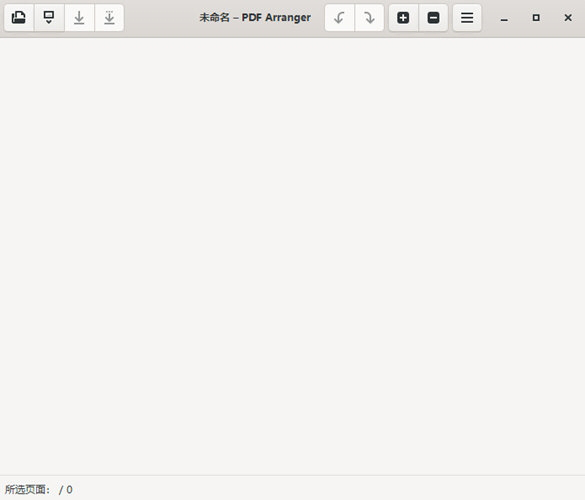
【软件特色】
页面复制、粘贴
页面重排序
插入空白页
页面分割(支持横切和纵切,用例:学术论文常常为双栏排版,可以纵切将一页内容分为两页,从而留出更多页边距用于精读笔记)
页面裁剪(例如批量修改扫描文件的页边距,只留下中心内容)
页面旋转
页面导出为单独 PDF 文件
在PDF Arranger支持合并多个 PDF 文件
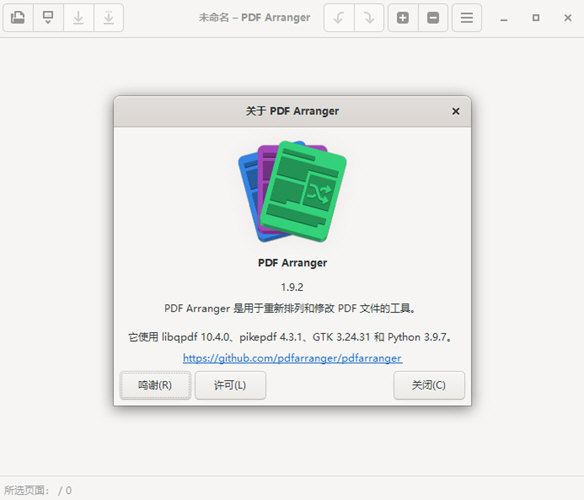
【软件亮点】
PDF Arranger的界面非常简单,它在窗口顶部只有几个工具栏。单击左上角的 “打开” 按钮,将一个或多个文档添加到 Pdfarranger。同时 Pdfarranger 也支持拖放。
除了 PDF 文档,该应用程序还支持图像格式,例如 JPG 和 PNG。当您使用 “放大” 选项时,Pdfarranger 会占用较多资源,这可能是因为它一次加载了所有页面。因此,不建议将其用作 PDF 查看器,但这是预览页面供选择的便捷方法。
单击页面以突出显示它,按住 Ctrl 或 Shift 键选择多个页面。使用工具栏中的保存按钮即可将选定的页面保存到单个 PDF 中。但您可能需要使用 “另存为” 按钮来创建新的 PDF,也可以从右键单击上下文菜单(“导出选择”)中访问此选项,或者使用键盘快捷键 Ctrl +E。
要合并两个或更多文档,请选择页面并使用 “另存为” 或 “导出” 选项。在将多个小书合并为一本时,这很有用。要拆分文档或书籍?可以使用相同的设置选择一些页面来创建新文档,然后根据需要重复此操作。
右键菜单允许您删除页面以及剪切、复制和粘贴。粘贴页面有四种方法:在之前,之后,交错奇数或偶数之间进行粘贴。Pdfarranger 还通过设置边距值来支持页面裁剪。如果您需要页面的额外副本,您会发现重复页面选项很有用。“拆分页面” 选项从字面上将页面分为两部分,这也适用于图像。
Pdfarranger支持撤消和重做,因此您可以轻松地从错误中恢复

下载地址
-
PDF Arranger(PDF处理工具) V1.9.2 绿色版
普通下载地址
资源服务器故障请点击上面网盘下载
其他版本下载
- 查看详情Adobe Premiere Pro中文破解版 2024 V24.1.0.85 汉化免费版2.01G 简体中文24-06-04
- 查看详情Adobe Photoshop CS4 11.0 Extended Beta 简体中文特别版50M 简体中文24-05-31
- 查看详情EasyComic(漫画制作软件) V3.2 官方最新版16.28M 简体中文24-05-31
- 查看详情美图秀秀vip破解电脑版 V6.5.6.0 免费版162.6M 简体中文24-05-31
- 查看详情美图秀秀批处理32位安装包 V2.1.3.0 最新免费版136.71M 简体中文24-05-31
- 查看详情美图秀秀老版本2016 PC电脑版28.44M 简体中文24-05-31
- 查看详情美图秀秀老版本2020 V6.0.1.1 PC电脑版161.91M 简体中文24-05-31
- 查看详情美图秀秀3.0电脑版下载 V3.1.6 官方正式版19.67M 简体中文24-05-31
人气软件

美图秀秀PC破解版2022 V6.5.7.0 吾爱破解版162.58 MB
/简体中文
Retouch4me AI 11合1套装 V2023 中文破解版552.95M
/简体中文
Portraiture4完美中文汉化破解版 V4.0.3 最新免费版275.52M
/简体中文
美图秀秀破解版吾爱破解2022电脑版 v.6.4.0.2绿色版152MB
/简体中文
剪映电脑版 V3.1.0.8712 官方PC版355.72 MB
/简体中文
Naifu(二次元AI绘画生成器) V2022 最新版8.7 GB
/简体中文
Beauty Box插件v4.2.3汉化破解版(免序列号)9.26 MB
/简体中文
Disco Diffusion 5离线版 V3.5 本地运行版12.31 MB
/简体中文
Photoshop CC 2017注册机(附破解教程)1.93 MB
/简体中文
Adobe PhotoShop CC 2018绿色破解版(免安装、免注册)1.93 MB
/简体中文
相关文章
网友评论共0条












 TranWorld实时翻译软件 V0.7.8 官方电脑版
TranWorld实时翻译软件 V0.7.8 官方电脑版 赛睿鼠标驱动v3.18.3官方版
赛睿鼠标驱动v3.18.3官方版 石河伦吾的朋友们破解版
石河伦吾的朋友们破解版 DirectX修复工具官方正式版v4.0
DirectX修复工具官方正式版v4.0 秀儿是你吗表情包高清版
秀儿是你吗表情包高清版 Java 8.0U181官方正式版(32位/64位)
Java 8.0U181官方正式版(32位/64位) 360驱动大师v2.0.0.1650纯净版
360驱动大师v2.0.0.1650纯净版 微软拼音输入法2010官方正式版
微软拼音输入法2010官方正式版 Wallpaper Enginev1.1.42 中文破解版
Wallpaper Enginev1.1.42 中文破解版







